Windows 10で欠落しているデフォルトの電源プランを復元する方法

このガイドでは、Windows 10でデフォルトの電源プラン(バランス、高パフォーマンス、省電力)を復元する方法を詳しく解説します。

USB-C ポートは、最新の Windows ラップトップのデータ転送、ビデオ出力、充電の標準となっています。これは便利ですが、ラップトップを USB-C 充電器に接続しても充電されないとイライラすることがあります。
このような充電の問題にはいくつかの理由が考えられるため、すべての人に有効な普遍的な解決策はありません。これらのヒントに従うことで、Windows ノートパソコンをUSB-C経由ですばやく充電できるようになりますので、ご安心ください。
1. ラップトップが USB-C 充電をサポートしていることを確認してください
ラップトップの USB-C ポートは、必ずしも USB-C 経由で充電できることを意味するわけではありません。したがって、最初のステップは、Windows ラップトップが USB-C 充電をサポートしていることを確認することです。不明な場合は、PC のマニュアルを参照するか、製造元の Web サイトにアクセスして、ラップトップが USB-C 充電をサポートしているかどうかを確認してください。
ラップトップが USB-C 充電をサポートしている場合は、Power Delivery (PD) をサポートするポートに充電器を接続します。データ転送のみをサポートする USB-C ポートに接続した場合、ラップトップは充電されません。 USB-C ポートの横にある小さなバッテリー アイコンを探して、どのポートが充電に使用されているかを確認します。
2. 互換性のある充電器とケーブルを使用する
適切な充電器と充電ケーブルを使用することも重要です。ラップトップに付属の充電器とケーブルを使用するのが最善です。別の充電器またはケーブルを使用している場合は、ラップトップを充電するのに十分な電力があることを確認する必要があります。

充電ポート内の汚れの粒子も接続の緩みを引き起こし、充電プロセスを妨げる可能性があります。したがって、充電ケーブルがしっかりと接続されていることを確認してください。また、ケーブルに切れ目がないか確認してください。
3. バッテリーを取り外してもう一度試してください
充電の問題は USB-C ポートや充電器ではなく、バッテリー自体に関連している可能性があります。この可能性を排除するには、バッテリーを取り外した状態でラップトップを接続してみてください。
取り外し可能なバッテリーを備えたラップトップの場合は、下側のラッチを引いてバッテリーを取り外します。次に、電源ボタンを 10 ~ 15 秒間押し続けて、システムから残りの電力を排出します。次に、ラップトップをコンセントに接続し、バッテリーなしで電源を入れてみます。

ラップトップの電源がオンになっている場合は、USB-C ポートまたは充電アクセサリに問題はないはずです。乾いた柔らかい布を使用してバッテリー収納部を掃除し、異物を取り除きます。次に、バッテリーをコンパートメントに再度挿入し、すべての接点の位置が揃っていることを確認します。
それでも Windows ラップトップが充電できない場合は、ラップトップのバッテリーが切れている可能性があるため、交換する必要があります。
4. バッテリー充電しきい値をクリアする
Windows ラップトップは 100% まで充電できませんか?これは、バッテリ充電しきい値を設定していることが原因である可能性があります。これは、ほとんどの最新のラップトップに搭載されている機能で、80 % などの特定のレベルを超えてバッテリが充電されるのを防ぎ、バッテリ寿命を延ばすことができます。
この設定により、ラップトップが充電されていないように見える場合があります。バッテリの最大 RSOC (または相対充電状態) 容量は、ラップトップのメーカーによっては、BIOS または独自のシステム コンパニオン アプリケーションで設定される場合があります。
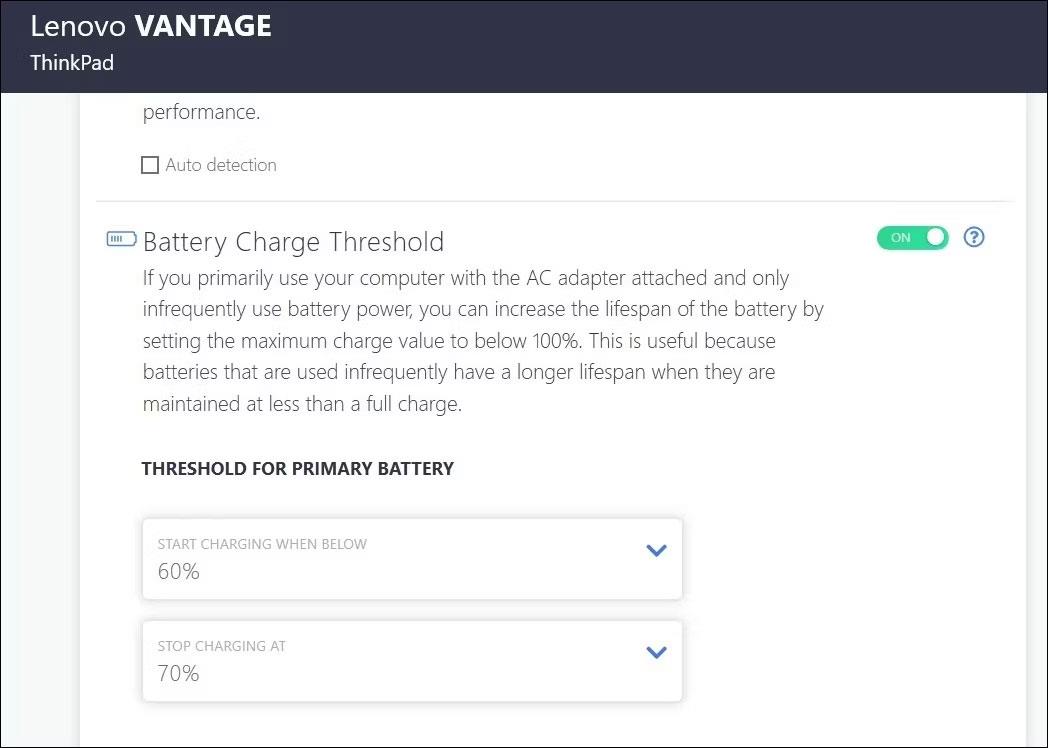
まず、Windows ラップトップでバッテリー充電しきい値を設定し、手順に従ってバッテリー充電制限を削除します。それが完了したら、ラップトップを完全に充電できます。
5.電源プランをデフォルト構成にリセットします。
バッテリー充電しきい値を削除しても問題が解決しない場合は、別の電源設定が問題の原因である可能性があります。電源プランをデフォルト構成にリセットして、問題が解決するかどうかを確認してください。
Windows で電源プランをデフォルトにリセットするには、次の手順に従います。
powercfg -restoredefaultschemes
Windows の電源プランをリセットする
上記のコマンドを実行すると、Windows はすべての電源プランをデフォルト設定にリセットします。次に、ラップトップを充電できるかどうかを確認します。
6. バッテリードライバーを更新または再インストールします
ラップトップのバッテリー ドライバーは、Windows とラップトップのバッテリー間の通信を容易にします。これらのドライバーが古いか破損している場合、バッテリー アイコンに黄色の三角形が表示され、ラップトップが USB-C 経由で充電されないことがあります。ほとんどの場合、この��うな問題はドライバーを更新することで解決できます。これを行うには、次の手順を実行します。
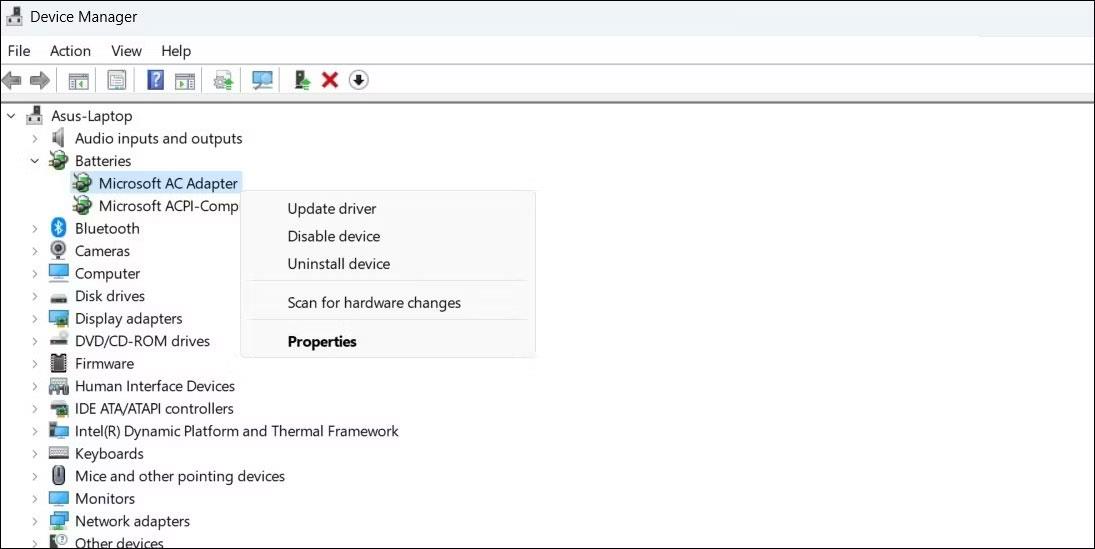
Windows でバッテリードライバーを更新する
同様に、Microsoft ACPI 準拠の Control Method Batteryドライバーを更新します。
バッテリードライバーを更新してもラップトップを充電できない場合は、バッテリードライバーが破損している可能性があります。この場合、Windows 上の壊れたドライバーを再インストールすることで修復を試みることができます。
7. BIOS/UEFIのアップデート
Windows ラップトップが USB-C 経由で充電できないもう 1 つの理由は、BIOS 設定が正しくないか、古いことです。BIOS はコンピュータのマザーボードに保存されている小さなプログラムで、コンピュータ ハードウェアの初期化とオペレーティング システムのロードを担当します。 BIOS 設定が正しくない場合、コンピューターの USB-C ポートに問題が発生する可能性があります。
したがって、他に何も問題が解決しない場合は、 Windows ラップトップの BIOS 設定を更新してみてください。
このガイドでは、Windows 10でデフォルトの電源プラン(バランス、高パフォーマンス、省電力)を復元する方法を詳しく解説します。
仮想化を有効にするには、まず BIOS に移動し、BIOS 設定内から仮想化を有効にする必要があります。仮想化を使用することで、BlueStacks 5 のパフォーマンスが大幅に向上します。
WiFi 接続に接続するときにドライバーが切断されるエラーを修正する方法を解説します。
DIR コマンドは、特定のフォルダーに含まれるすべてのファイルとサブフォルダーを一覧表示する強力なコマンド プロンプト コマンドです。 Windows での DIR コマンドの使用方法を詳しく見てみましょう。
ソフトウェアなしで Windows 10 アプリをバックアップし、データを保護する方法を説明します。
Windows のローカル グループ ポリシー エディターを使用して、通知履歴の削除やアカウントロックの設定を行う方法を説明します。
重要なリソースを簡単に監視及び管理できる<strong>IP監視</strong>ソフトウェアがあります。これらのツールは、ネットワーク、インターフェイス、アプリケーションのトラフィックをシームレスに確認、分析、管理します。
AxCrypt は、データの暗号化に特化した優れたソフトウェアであり、特にデータ セキュリティに優れています。
システムフォントのサイズを変更する方法は、Windows 10のユーザーにとって非常に便利です。
最近、Windows 10にアップデートした後、機内モードをオフにできない問題について多くのユーザーから苦情が寄せられています。この記事では、Windows 10で機内モードをオフにできない問題を解決する方法を説明します。








